Tepat sebelum panggilan bisnis penting, sangat menakutkan untuk mengetahui bahwa Skype, Zoom, atau aplikasi konferensi video apa pun yang Anda rencanakan untuk digunakan tidak berfungsi. Masalah dapat berkisar dari video Anda muncul sebagai layar hitam hingga aplikasi tidak terbuka sama sekali.
Apa pun masalah yang Anda hadapi, Anda dapat memperbaiki aplikasi konferensi video di iPhone Anda dengan langkah-langkah pemecahan masalah di bawah ini. Dan jika Anda mencari bantuan FaceTime, kami telah dilindungi perbaikan saat FaceTime tidak berfungsi terpisah.
1. Izinkan Akses ke Kamera dan Mikrofon Anda
Apple mendorong Anda untuk lebih mengontrol privasi Anda dengan membiarkan Anda memilih aplikasi mana yang dapat dan tidak dapat mengakses kamera atau mikrofon di iPhone Anda. Zoom, Skype, dan aplikasi konferensi video lainnya biasanya meminta izin ini dalam sembulan ketika Anda mulai menggunakannya.
Jika Anda memilih Jangan izinkan ketika aplikasi konferensi video Anda meminta izin, mikrofon atau kamera Anda tidak akan berfungsi sampai Anda mengubah pengaturan Anda.
Pergi ke Pengaturan> Privasi> Mikrofon dan aktifkan slider di sebelah aplikasi konferensi video Anda. Lalu pergi ke Pengaturan> Privasi> Kamera untuk memungkinkan akses kamera untuk aplikasi itu juga.
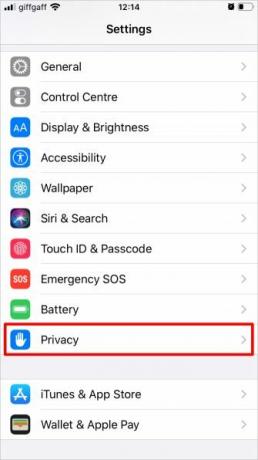
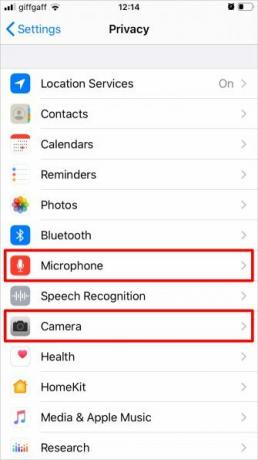
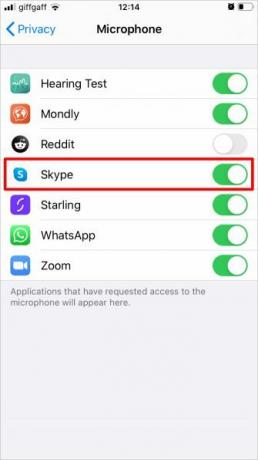
Bahkan jika Anda mengizinkan izin untuk menggunakan kamera dan mikrofon Anda di sini, masih mungkin untuk menghidupkan dan mematikannya di dalam aplikasi itu sendiri. Pastikan Anda terbiasa cara menggunakan Zoom Cara Menggunakan Zoom untuk Rapat OnlineApa itu Zoom dan bagaimana Anda mengatur rapat Zoom? Berikut cara bergabung rapat Zoom, hostkan rapat Anda, dan banyak lagi lainnya. Baca lebih banyak , Skype, atau aplikasi lain sehingga Anda tahu cara mengontrol kamera dan mikrofon Anda selama panggilan.
2. Pastikan Server Berfungsi
Mungkin saja Skype, Zoom, atau aplikasi konferensi video lainnya tidak berfungsi karena ada masalah dengan server layanan. Anda biasanya dapat memeriksa status online ini.
Berikut adalah situs web status layanan untuk aplikasi konferensi video paling populer:
- Status Skype
- Status Zoom
- Tim Microsoft
- Google Meet
Jika Anda menemukan masalah layanan dengan aplikasi konferensi video Anda, Anda harus menunggu pengembang untuk memperbaikinya. Terus periksa kembali situs web status untuk mencari tahu kapan itu terjadi.
3. Mulai ulang Aplikasi Konferensi Video
Saat aplikasi macet atau lumpuh, satu-satunya cara untuk memperbaikinya adalah dengan menutupnya, lalu membukanya lagi. Bahkan jika Skype, Zoom, atau aplikasi konferensi lainnya tampak seolah-olah masih berfungsi, coba mulai lagi jika ada sesuatu yang berhenti berjalan di belakang layar.
Pada iPhone modern, geser ke atas dari bawah layar iPhone Anda dan tahan sebentar untuk melihat semua aplikasi Anda yang terbuka. Jika Anda memiliki iPhone dengan tombol Beranda, klik dua kali untuk melihat aplikasi terbuka Anda.
Geser setiap aplikasi dari bagian atas layar untuk menutupnya, lalu kembali ke layar Beranda dan luncurkan aplikasi lagi.
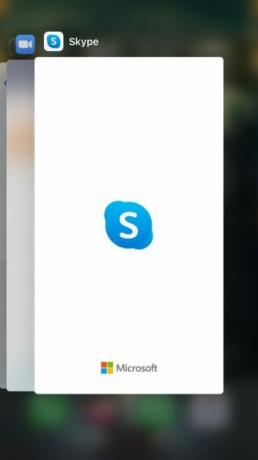
4. Mulai ulang iPhone Anda
Jika memulai ulang aplikasi konferensi video Anda tidak membantu, langkah selanjutnya adalah memulai ulang iPhone Anda. Ini adalah langkah pemecahan masalah yang efektif untuk berbagai masalah perangkat lunak, termasuk banyak yang dapat memengaruhi Skype, Zoom, dan aplikasi konferensi video populer lainnya.
Tekan dan tahan tombol Sisi tombol dengan baik Volume tombol (atau cukup tahan tombol Sisi jika iPhone Anda memiliki tombol Beranda). Kemudian geser untuk mematikan ketika iPhone Anda meminta Anda untuk melakukannya. Tunggu 30 detik agar iPhone mati, lalu tahan tombol Sisi tombol lagi untuk memulai kembali.
5. Uji Koneksi Internet Anda
Setiap aplikasi konferensi video tergantung pada koneksi internet dari beberapa jenis untuk bekerja, apakah itu lebih dari Wi-Fi atau data seluler. Luangkan waktu sejenak untuk memastikan koneksi Anda aktif dan berjalan. Cara termudah untuk melakukannya adalah dengan memuat situs web baru atau streaming video di YouTube.
Coba sambungkan ke jaringan lain jika ada masalah. Ini mungkin juga satu-satunya solusi jika Anda data seluler terlalu lambat 8 Langkah untuk Mempercepat Koneksi Data Seluler yang LambatMengapa data seluler saya sangat lambat? Jika Anda sering mengajukan pertanyaan ini, inilah cara mempercepat koneksi data seluler Anda. Baca lebih banyak untuk bekerja dengan panggilan konferensi besar.
Jika Anda ingin menggunakan Skype, Zoom, atau aplikasi konferensi video lainnya melalui data seluler, pastikan Anda mengizinkannya di Pengaturan iPhone Anda. Pergi ke Pengaturan> Seluler dan gulir ke bawah untuk menemukan aplikasi konferensi video Anda, lalu nyalakan sakelar untuk memungkinkan data seluler untuk aplikasi itu.
6. Perbarui Zoom atau Skype di App Store
Aplikasi konferensi video Anda mungkin tidak berfungsi di iPhone Anda jika Anda tidak menggunakan versi terbaru. Pengembang aplikasi sering merilis pembaruan baru untuk menambal bug atau memperkenalkan fitur baru. Pastikan Anda telah menginstal semua pembaruan terbaru dari App Store.
Buka Toko aplikasi dan ketuk Profil ikon di sudut kanan atas jendela Hari ini tab. Gulir ke bawah untuk melihat aplikasi apa pun yang perlu Anda perbarui. Perbarui aplikasi konferensi video spesifik Anda jika terdaftar, atau ketuk Perbarui Semua untuk memperbarui semua aplikasi Anda sekaligus.

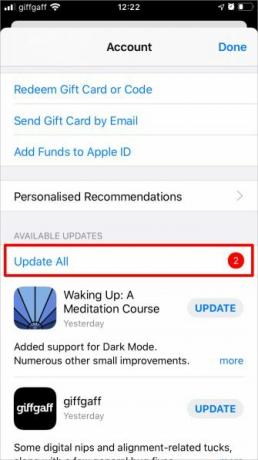
7. Perbarui ke Versi Terbaru iOS
Apple merilis pembaruan iOS baru setiap saat untuk memperbaiki masalah dan memperkenalkan fitur-fitur baru. Bahkan jika Anda menggunakan pembaruan aplikasi terbaru, Anda masih mungkin menghadapi masalah jika sistem operasi pada iPhone Anda sudah usang.
Pergi ke Pengaturan> Umum> Pembaruan Perangkat Lunak untuk memeriksa pembaruan baru yang tersedia untuk iPhone Anda. Jika ada, pastikan unduhan Anda dan instal sebelum mencoba menggunakan Zoom, Skype, atau aplikasi konferensi video lainnya.
8. Hapus dan Instal Ulang Aplikasi Konferensi Video Anda
Terkadang Anda perlu menghapus aplikasi sepenuhnya dan menginstalnya kembali dari awal. Ini mungkin diperlukan jika aplikasi menjadi rusak atau gagal memperbarui dengan benar. Ada kemungkinan Anda kehilangan data dengan melakukan ini, tetapi sebagian besar aplikasi konferensi video tidak menyimpan data secara lokal, jadi itu seharusnya tidak menjadi masalah.
Untuk menghapus aplikasi di iPhone Anda, ketuk dan tahan ikon aplikasi dari layar Beranda. Di menu popup yang muncul, pilih untuk Hapus Aplikasi, lalu konfirmasikan bahwa Anda ingin Menghapus aplikasi dalam peringatan berikut.
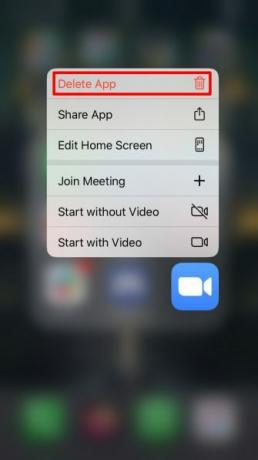

Setelah menghapus aplikasi, cari di Toko aplikasi dan ketuk ikon cloud untuk mengunduhnya lagi. Anda harus masuk ke akun dan mengizinkan akses mikrofon dan kamera saat Anda membuka aplikasi untuk pertama kalinya.
Temukan Aplikasi Konferensi Alternatif untuk Digunakan
Mudah-mudahan, Anda dapat menggunakan tips ini untuk memperbaiki Zoom, Skype, atau aplikasi konferensi video lainnya di iPhone Anda. Jika aplikasi Anda masih tidak berfungsi, Anda harus mempertimbangkan untuk beralih ke aplikasi konferensi video alternatif.
Sementara Zoom dan Skype adalah beberapa aplikasi konferensi video paling populer, ada banyak opsi lain yang tersedia. Lihatlah jadwal kami aplikasi panggilan konferensi gratis terbaik 10 Aplikasi Terbaik untuk Melakukan Panggilan Konferensi Grup GratisBerikut adalah aplikasi panggilan video grup gratis terbaik untuk berbicara dengan teman atau kolega bisnis, tanpa membayar sepeser pun! Baca lebih banyak untuk menemukan pengganti yang lebih andal untuk tim Anda.
Pengungkapan Afiliasi: Dengan membeli produk yang kami sarankan, Anda membantu menjaga situs tetap hidup. Baca lebih lajut.
Dan menulis tutorial dan panduan pemecahan masalah untuk membantu orang memanfaatkan teknologi mereka. Sebelum menjadi penulis, ia memperoleh gelar BSc dalam Teknologi Suara, mengawasi perbaikan di Apple Store, dan bahkan mengajar bahasa Inggris di sekolah dasar di Cina.


